Recebimento PDV - Dinheiro
Para registrar um recebimento em dinheiro no ponto de venda (PDV), o operador dispõe de uma função rápida e precisa, que permite realizar essa transação sem complicações. No entanto, o sistema também oferece a flexibilidade de combinar essa condição com outras formas de pagamento, quando necessário, redirecionando o operador para a tela de finalização. Nessa tela, ele terá uma visão abrangente dos valores e das condições de recebimento disponíveis. O objetivo deste artigo é orientar o usuário na operação mais simples e rápida, focando especificamente no recebimento em dinheiro.
Para realizar o recebimento em dinheiro, o operador deve informar o valor recebido, considerando que o cliente pode pagar com diferentes valores, seja igual, maior ou menor que o total da venda. Assim, o operador atuará de forma específica para finalizar a venda conforme o valor recebido, garantindo que a movimentação seja concluída corretamente. Escolha no menu ao lado o tipo de recebimento que irá realizar e siga os passos específicos, ou continue lendo o documento completo para entender todo o processo.
Parâmetros adicionais
O Vetor Farma possui o parâmetro por filial "HABILITA_EMISSAO_VERDE_NO_PDV", que permite configurar como os comprovantes de valores são emitidos no PDV, incluindo o envio automático por e-mail ao cliente, quando se trata de um comprovante de venda. Por padrão a configuração da chave é:
0 – Imprime DANFE, comprovante de cartão e outros comprovantes: Nesta configuração, o sistema realiza a impressão de todos os documentos relacionados às movimentações:
- DANFE (Documento Auxiliar da Nota Fiscal Eletrônica): Impresso para todas as vendas realizadas.
- Comprovante de pagamento com cartão (TEF – Transferência Eletrônica de Fundos): Impresso sempre que o pagamento for realizado via cartão.
- Outros comprovantes: Inclui comprovantes de sangria (retirada de valores do caixa) e suprimento (entrada de valores no caixa).
Mas, seguindo a metodologia adotada pela empresa, o usuário responsável pode aplicar outras configurações para esse parâmetros. Desta forma, na tela "Parâmetros por filial", na aba "PDV", encontre a chave "HABILITA_EMISSAO_VERDE_NO_PDV" e configure seu valor conforme o interesse, as demais opções são:
- 1 – Imprime somente comprovante de cartão e outros comprovantes: Com esta configuração, o sistema não imprime o DANFE das vendas, imprimindo apenas:
- Comprovante de pagamento com cartão (TEF).
- Outros comprovantes, como sangria e suprimento.
- 2 – Imprime somente outros comprovantes: Nesta configuração, não serão impressos DANFE das vendas nem comprovante de pagamento com cartão (TEF). O sistema realiza a impressão apenas dos outros comprovantes, incluindo:
- Comprovantes de sangria: Retirada de valores do caixa.
- Comprovantes de suprimento: Entrada de valores no caixa.
Para gravar o valor da chave escolhida, tecle F2 e confirme a mensagem seguinte para salvar a configuração.
Pré-requisito
- Antes de definir a forma de recebimento o operador deverá identificar a venda.
Como acessar
- Abra o módulo PDV;
- Acesse o menu Movimentação >> Vendas ou acesse o menu lateral >> Vendas.
1º Passo – Recebimento em dinheiro
O operador poderá efetuar o recebimento de acordo com a preferência de pagamento do cliente. Neste documento, explicaremos como registrar o recebimento utilizando a condição "Dinheiro". Se desejar aprender sobre as demais condições de pagamento, clique aqui e veja cada uma separadamente.
Valor recebido em "Dinheiro" igual ao valor da venda
Após a identificação da venda, o operador poderá utilizar o menu lateral para finalizá-la de maneira rápida e precisa. Ao pressionar a tela de atalho F3 ou clicar no botão "Dinheiro F3", uma pequena tela será exibida com o valor total da venda. Ou seja, o sistema realiza automaticamente o cálculo de todos os produtos e suas quantidades, apresentando o valor total a ser pago.
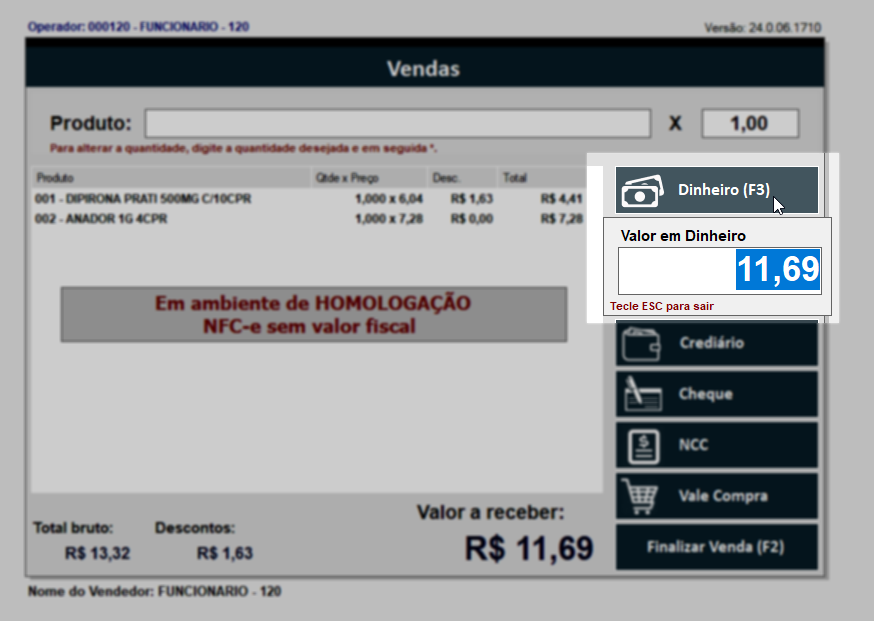
Se o valor recebido for igual ao valor total da venda, o operador pode simplesmente teclar>> Enter para confirmar e realizar a emissão da NFC-e.
Além da forma rápida de efetuar o recebimento mencionada acima, o sistema também permite que o operador acesse diretamente a tela: "Finalizar Venda" para verificar os valores, as condições de pagamento e registrar os valores recebidos de acordo com a forma de pagamento escolhida.
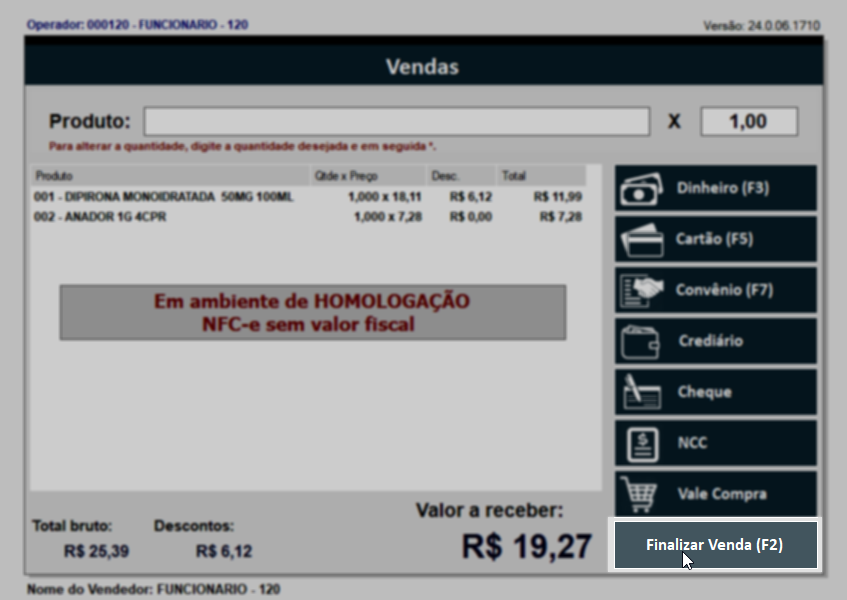
É possível escolher a condição de pagamento desejada, informá-la se necessário e confirmar o recebimento, permitindo que a emissão do documento NFC-e ocorra automaticamente. Quer aprender mais sobre essa tela, clique aqui ou continue lendo este documento.
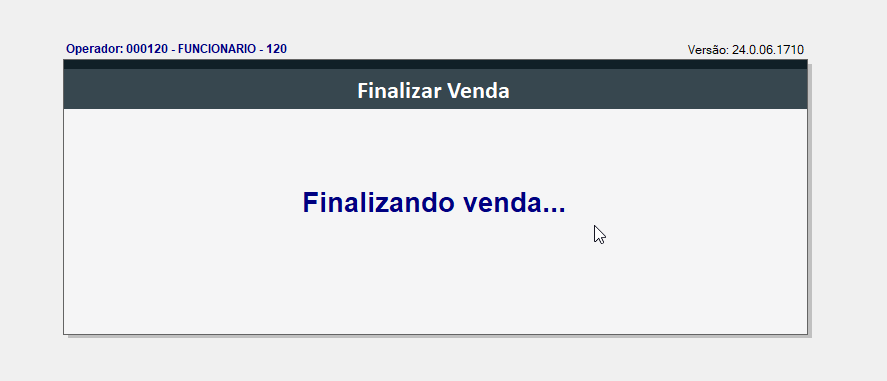
Se o valor recebido do cliente for diferente do valor total calculado automaticamente pelo sistema, o operador terá a opção de alterar o valor informado pelo valor exato recebido do cliente. Veja a seguir:
Valor recebido em "Dinheiro" superior ao valor à receber
Ao selecionar a opção "Dinheiro", se o cliente efetuar o pagamento com um valor maior que o total calculado e informado automaticamente pelo sistema, basta o operador digitar o valor recebido no campo correspondente e teclar "Enter" para confirmar a alteração.
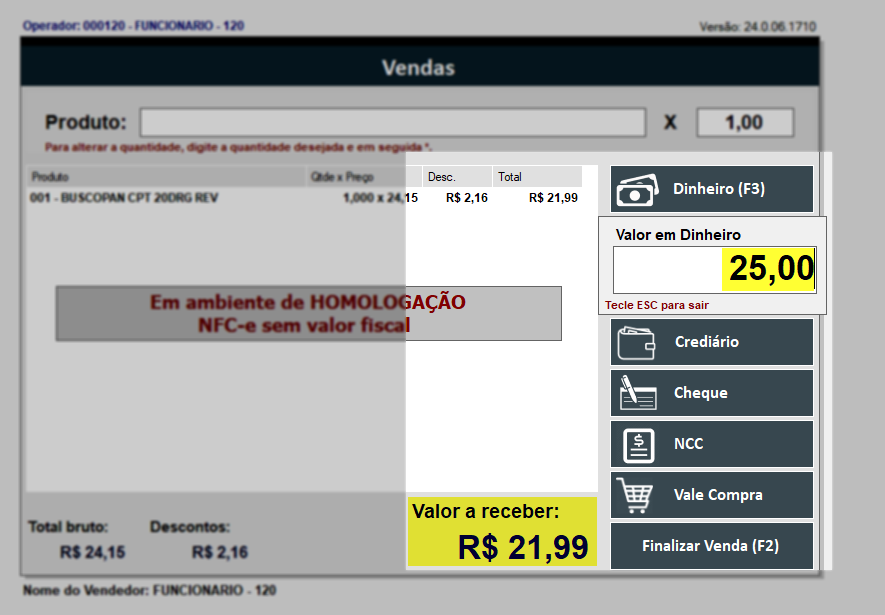
A seguir, o sistema emitirá o comprovante NFC-e, conforme configuração do parâmetro adicional mencionado no início, e exibirá o valor a ser devolvido como troco. O operador deve então devolver o troco ao cliente e clicar em >> Confirmar, para encerrar a operação.
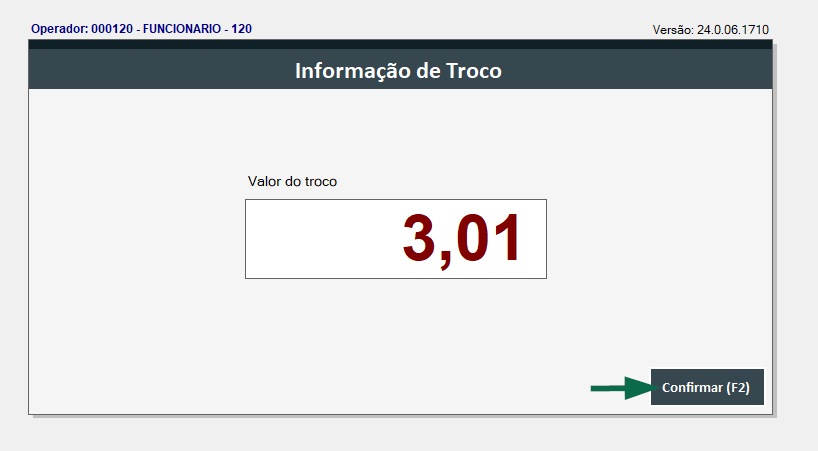
Valor recebido em "Dinheiro" menor que o valor da venda
Ao selecionar a opção "Dinheiro", se o cliente efetuar o pagamento com um valor menor que o total calculado e informado automaticamente pelo sistema, basta o operador digitar o valor recebido no campo correspondente e teclar "Enter" para confirmar a alteração.
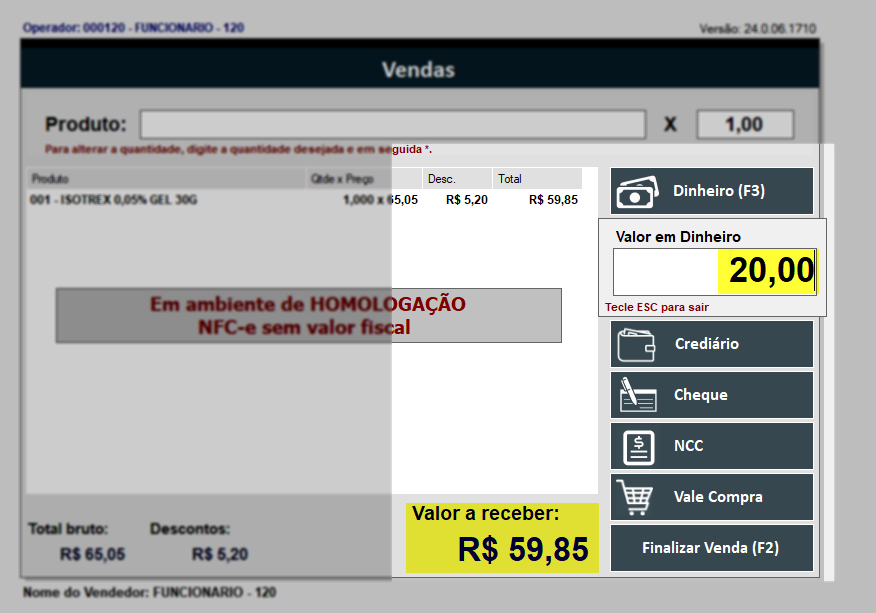
A seguir, o sistema redirecionará o operador para a tela "Finalizar Venda", apresentando uma visão detalhada dos valores e condições de pagamento, assim, será possível escolher outra forma de pagamento para abatimento do valor restante, além de visualizar os valores separadamente para maior clareza. Assim, é possível visualizar o Total Bruto (valor original da venda), Total Desconto (valor de desconto oferecido), Total Líquido (valor final após descontos), valor e forma de Pagamento (Dinheiro), Valor Recebido (neste caso em dinheiro) e Valor Restante. veja na imagem a seguir:
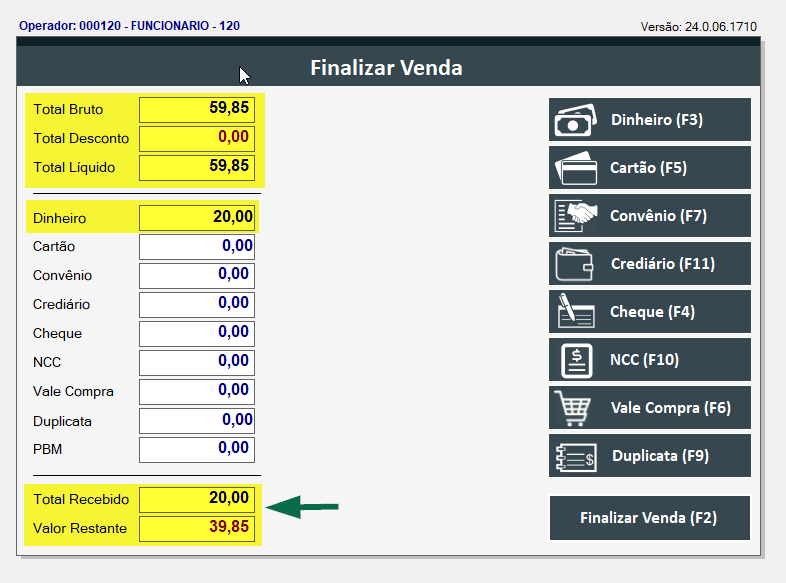
Para concluir o recebimento, o operador deve escolher a forma de pagamento desejada para complementar o valor a receber ou alterar o valor recebido anteriormente informado conforme a necessidade. Para isso, utilize a seção à direita para escolher a forma de pagamento, clicando sobre ela ou teclando seu respectivo atalho. Em seguida, se necessário, informe o valor da condição de pagamento escolhida ao lado esquerdo. Quer aprender como informar cada condição de recebimento? Clique aqui.
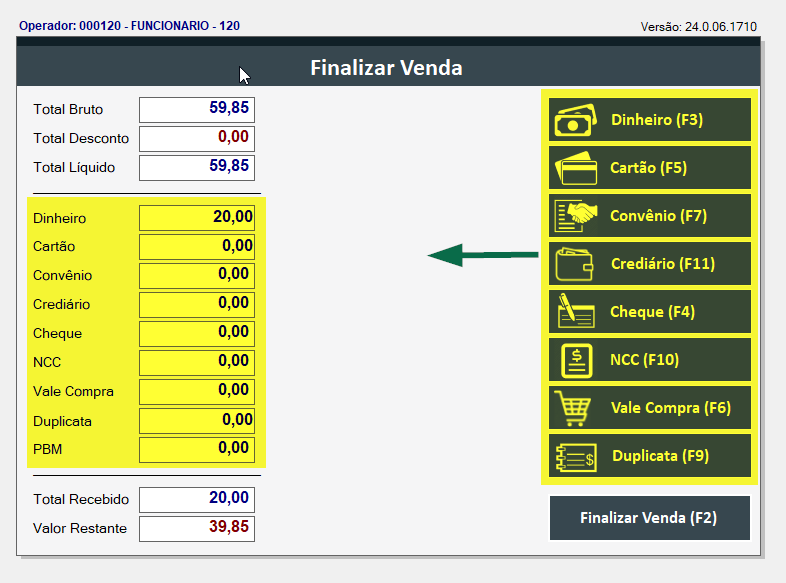
A venda será finalizada de forma automática somente se o valor recebido for igual ao valor da venda. Entretanto, em cenários onde o valor recebido é maior, ou seja, quando há um saldo a devolver como troco, esse saldo será exibido para lembrar o operador sobre a devolução, como demostra a imagem a seguir. Neste caso será necessário que, o operador tecle o atalho "F2" ou clique no botão "Finalizar Venda" para concluir a operação, considerando os valores efetivamente recebidos.
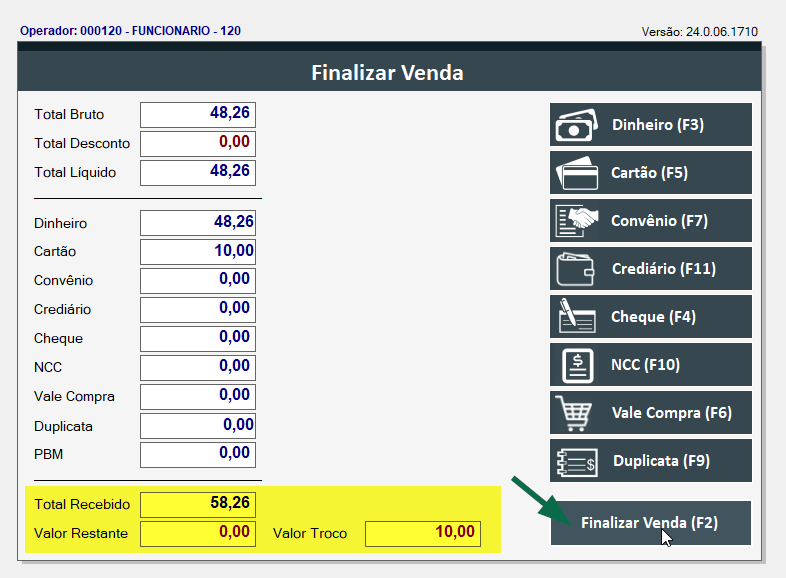
Em seguida, o sistema poderá realizar a emissão do comprovante NFC-e ou permitir o envio do mesmo para o e-mail do cliente, de acordo com a configuração do parâmetro “HABILITA_EMISSAO_VERDE_NO_PDV”. Veja a seguir como a configuração das chaves de emissão, interferem na forma como o comprovante será gerado e tratado.
- Comprovante impresso ao finalizar a venda
Se o parâmetro estiver configurado com a opção “0 – Imprime DANFE, comprovante de cartão e outros comprovantes”, o comprovante será impresso normalmente, pois essa opção imprime automaticamente todos os documentos. Nesse caso, será exibida a mensagem: "Deseja realizar a impressão do Danfe da NFC-e?" Clique em >> "Sim" para confirmar.
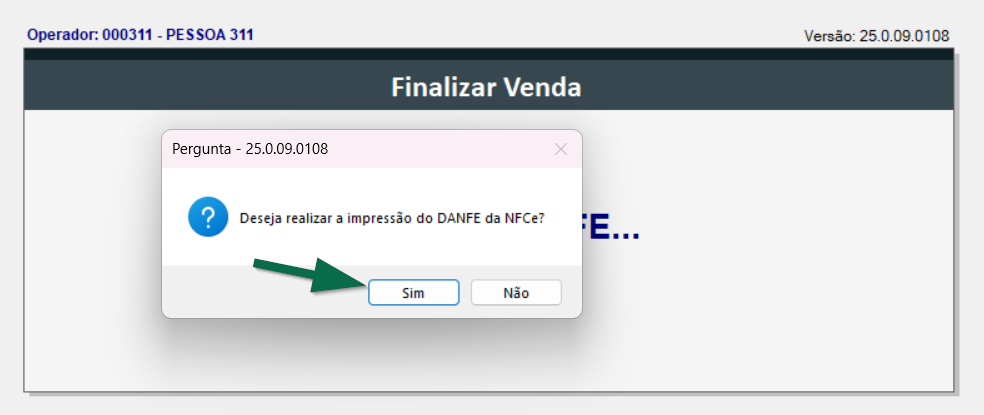
Caso clique em >> “Não”, a impressão não será realizada e o envio por e-mail também não estará disponível. Essa funcionalidade se aplica apenas às demais opções de configuração, conforme detalhado a seguir.
- Envio do comprovante por e-mail
Se o parâmetro estiver configurado com a opção “1 – Imprime somente comprovante de cartão e outros comprovantes” ou com a opção “2 – Imprime somente outros comprovantes”, o comprovante de pagamento não será impresso, mas ainda poderá ser enviado automaticamente para o e-mail do cliente, conforme cadastrado no sistema. Se o cliente tiver o e-mail cadastrado, a venda será finalizada e o comprovante será enviado automaticamente para esse endereço.
Caso o cliente não possua e-mail cadastrado, o sistema exibirá uma mensagem com a seguinte pergunta: "O cliente gostaria de receber o cupom fiscal por e-mail?" Para realizar o envio, clique em >> "Sim".
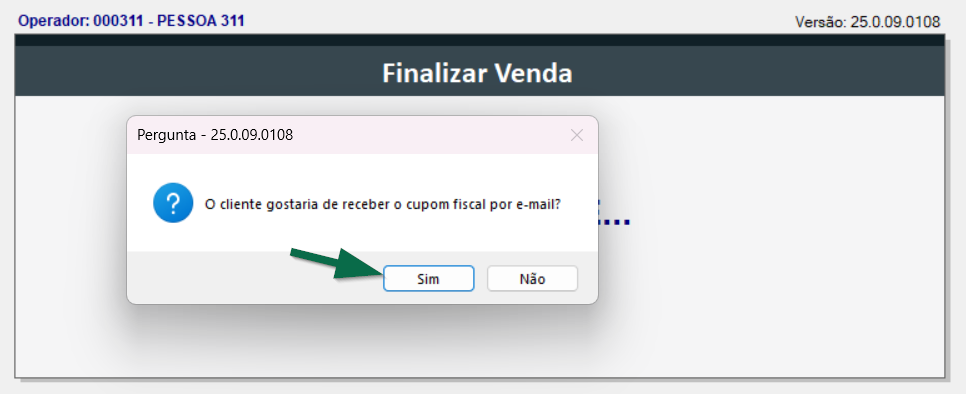
Em seguida, será aberta uma nova tela. Informe o endereço no campo "E-mail do cliente" e, para concluir, pressione >> F2 ou clique em >> Confirmar (F2).
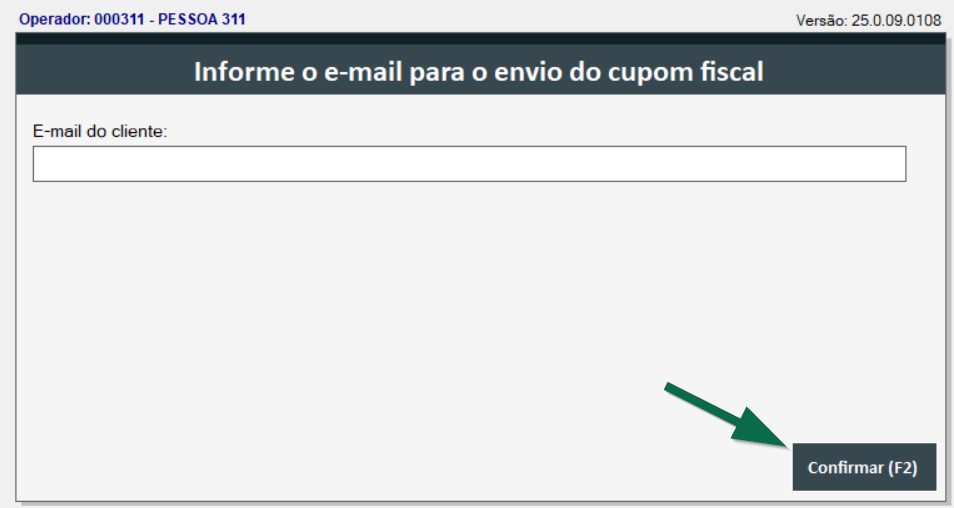
Após confirmar o e-mail, o sistema finalizará a venda e o comprovante será enviado automaticamente para o endereço informado. Com isso, o cliente receberá o registro da compra.
Assista à videoaula
Esta videoaula faz parte de um curso na plataforma EAD, que abrange todas as operações essenciais para a execução de um processo completo. Acesse a plataforma EAD e explore os cursos disponíveis.
Explore outros conteúdos e descubra o passo a passo da operação.